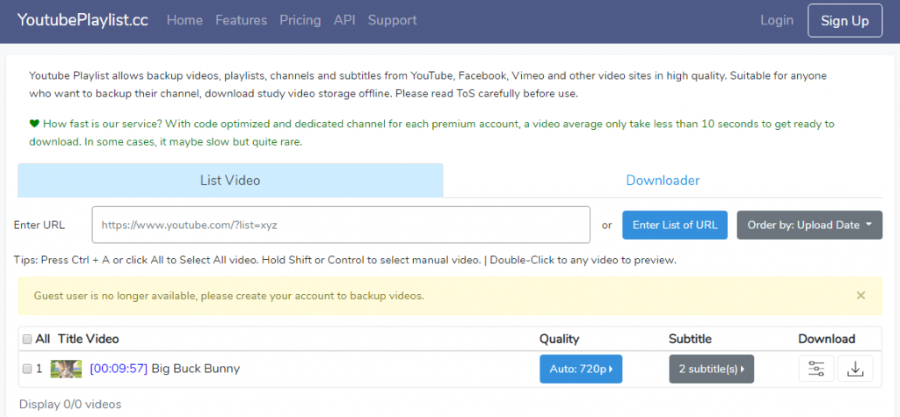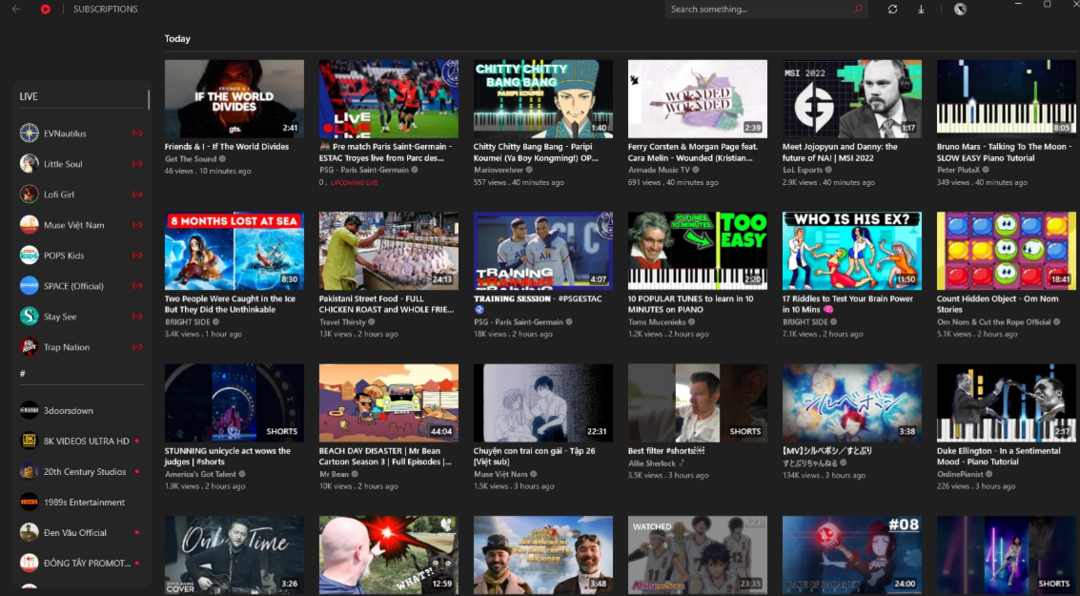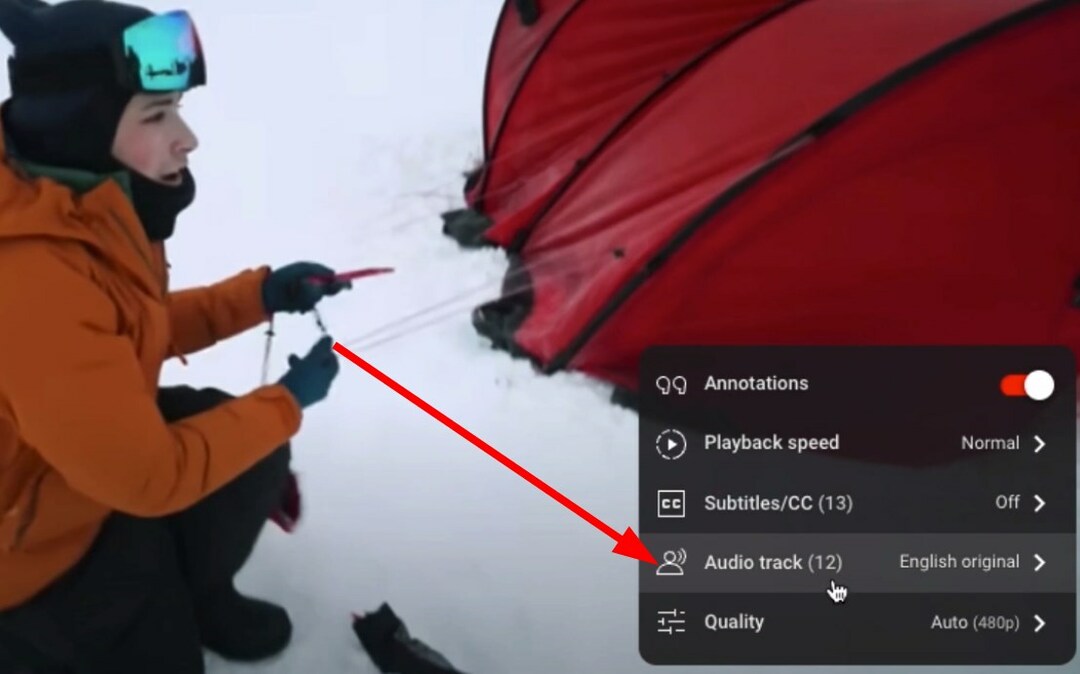- A kiváló kép a képben mód a Youtube több okból is abbahagyhatja a munkát.
- Ebben a cikkben segítünk a Youtubekb hogy a PiP újra működjön.
- Csináld jelölje be ki odaadónk Fix szakasz további hibaelhárítási útmutató.
- Fedezze fel alaposan Web és Cloud Hub átfogóbb útmutatókért, amelyek hasznosak lehetnek.

Ez a szoftver folyamatosan futtatja az illesztőprogramokat, így biztonságban lesz az általános számítógépes hibáktól és a hardverhibáktól. Ellenőrizze az összes illesztőprogramot most 3 egyszerű lépésben:
- Töltse le a DriverFix alkalmazást (ellenőrzött letöltési fájl).
- Kattintson a gombra Indítsa el a szkennelést hogy megtalálja az összes problémás illesztőprogramot.
- Kattintson a gombra Frissítse az illesztőprogramokat új verziók beszerzése és a rendszer hibás működésének elkerülése érdekében.
- A DriverFix alkalmazást letöltötte 0 olvasók ebben a hónapban.
Youtube először a Chrome böngészőkben mutatta be Kép-a-képben módját, később ugyanezt hozta létre az Android okostelefonok esetében is.
Ennek ellenére néhány Android-felhasználó bejelentette, hogy a YouTube Picture-in-Picture nem működik.
A PiP mód csak az összes amerikai felhasználó, valamint a YouTube prémium felhasználói számára érhető el. Ha megfelel a követelménynek, és a PiP mód még mindig nem működik, akkor ez a cikk segít.
Ebben a cikkben felsoroltunk néhány hibaelhárítási lépést, amelyeket elvégezhet a YouTube PiP nem megfelelő működésének megoldása érdekében.
Hogyan tudom kijavítani a YouTube Picture-in-Picture alkalmazást, amely nem működik az Android rendszeren?
1. Engedélyezze a Kép a képben módot

- Érintse meg Android-eszközén a lehetőséget Beállítások.
- Érintse meg Alkalmazások.
- Keresse meg és nyissa meg a Youtube alkalmazást a telepített alkalmazások listájáról.
- Görgessen le a Fejlett szakasz.
- Érintse meg Kép a képben.
- Kapcsolja a kapcsolót a helyzetbe Kép a képben engedélyezése mód.
- Zárja be a beállításokat, és ellenőrizze, hogy működik-e a YouTube PiP mód.
A YouTube alkalmazásból

- Érintse meg a ikont Profil ikon.
- Válassza a lehetőséget Beállítások.
- Nyissa meg a Tábornok beállítás fülre.
- Győződjön meg arról, hogy a Kép a képben funkció engedélyezve van.
Az Android okostelefonok letiltott PiP módja az egyik leggyakoribb oka annak, hogy a felhasználók nem tudják működtetni a PiP-t. Ellenőrizze, hogy az üzemmód be van-e kapcsolva, és ellenőrizze az esetleges fejlesztéseket.
2. Törölje az alkalmazás gyorsítótárát és az adatokat

- Nyisd ki Beállítások androidos eszközén.
- Érintse meg Alkalmazások.
- Keresse meg és nyissa meg a YouTube alkalmazást.
- Érintse meg Tárolás.
- Érintse meg Gyorsítótár törlése.
- Ezután érintse meg a gombot Adatok törlése. Érintse meg Adatok törlése megerősítéséhez.
- Zárja be a Beállításokat.
- Indítsa újra a YouTube alkalmazást, és ellenőrizze, hogy működik-e a PiP mód.
A sérült alkalmazásadatok és a gyorsítótár megakadályozhatja az alkalmazás normális működését. Próbálja meg törölni az alkalmazás gyorsítótárát és az adatokat a probléma megoldásához.
3. Használja a YouTube asztali verzióját

- Nyissa meg androidos telefonján Króm.
- Begépel YouTube.com és ütni menni.
- Érintse meg a három pontot a jobb felső sarokban.
- Engedélyezze Asztali webhely. Az oldal frissül és megjeleníti az asztali verziót a böngészőben.
- Most nyissa meg a megtekinteni kívánt videót PiP módban.
- Lépjen a teljes képernyős módba.

- Amint elkezdődik a videó lejátszása, nyomja meg a kezdőlap gombot.
Itt van a PiP módja, gond nélkül működik. Igen, ez a megoldás saját figyelmeztetésekkel jár, például nyitva kell tartani a böngészőt stb.
Ez a módszer azonban lehetővé teszi a használatát Kép a képben a YouTube-on, még akkor is, ha nem vagy az Egyesült Államokban, és nincs YouTube prémium előfizetésed.
Ha azonban nem szeretne erre az útra lépni, van egy másik megoldásunk, amely lehetővé teszi a PiP mód használatát a YouTube alkalmazással.
4. Engedélyezze a PiP-t VPN-lel

- Töltsön le bármilyen VPN-klienst Android-eszközéhez.
- Nyissa meg a VPN-t, és csatlakozzon egy amerikai szerverhez.
- Nyisd meg a YouTube-ot, és koppints a profilodra.
- Válassza a lehetőséget Beállítás.
- Érintse meg Elhelyezkedés és válassza ki a Egyesült Államok.
- Menj vissza Youtube otthon, és lejátszhat bármilyen videót.
- Nyomja meg a kezdőlap gombot, és íme, látnia kell, hogy a PiP működik.
VPN esetén nem kell a webböngészőt használni. Ügyeljen azonban arra, hogy legyen egy jó VPN-terve, hogy ne merüljön ki a VPN sávszélessége.
A PiP kiváló funkció az Android-eszközök számára, különösen azok számára, akik zenei streaming alkalmazásként használják a YouTube-ot. A YouTube azonban csak az Egyesült Államok és a Premium előfizetőire korlátozta a funkciót.
A nem működik a YouTube Picture-in-Picture probléma általában akkor fordul elő, ha a funkciót le van tiltva a YouTube-beállításban. Kövesse a lépéseket a PiP problémájának elhárításához és kijavításához az Android telefonján és táblagépén.